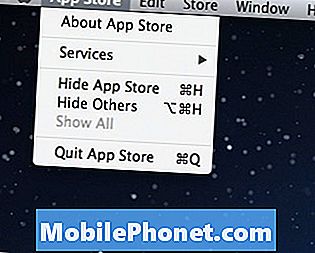Περιεχόμενο
Το μήνυμα σφάλματος "Δυστυχώς, η κάμερα έχει σταματήσει" με το Samsung Galaxy A3 βασικά σας ειδοποιεί για την ενσωματωμένη εφαρμογή κάμερας που σταμάτησε να λειτουργεί ή συντρίβεται για κάποιο λόγο. Αυτό το πρόβλημα συμβαίνει όταν υπάρχει πρόβλημα με την ίδια την εφαρμογή ή αν κάτι δεν πάει καλά με τον αισθητήρα. Δεν μπορούμε να είμαστε σίγουροι για το γιατί το σφάλμα εμφανίζεται μόνο διαβάζοντας το μήνυμα σφάλματος. Περιττό να πούμε, πρέπει να κάνουμε κάτι για να προσδιορίσουμε την αιτία αυτού του προβλήματος και γνωρίζοντας ότι, ενδέχεται να προσπαθήσουμε να διορθώσουμε αυτό το ζήτημα χωρίς καμία βοήθεια από έναν τεχνικό.
Έτσι, σε αυτήν την ανάρτηση, θα σας καθοδηγήσω στην αντιμετώπιση προβλημάτων του τηλεφώνου σας που μαστίζεται από αυτό το πρόβλημα. Θα προσπαθήσουμε να αποκλείσουμε κάθε πιθανότητα έως ότου μπορέσουμε να προσδιορίσουμε εύκολα τις αιτίες ή την ενεργοποίησή του, έτσι ώστε να μπορέσουμε να βρούμε μια λύση που μπορεί όχι μόνο να την διορθώσει αλλά και να την αποτρέψει να ξανασυμβεί στο μέλλον. Ωστόσο, σε περίπτωση που αυτό το σφάλμα οφείλεται σε πρόβλημα υλικού, τότε πρέπει να αφήσετε έναν τεχνικό να το φροντίσει. Αυτό που πρέπει να κάνουμε τώρα είναι να αποκλείσουμε όλες τις άλλες δυνατότητες. Συνεπώς, συνεχίστε να διαβάζετε εάν έχετε ένα τηλέφωνο σαν αυτό, καθώς αυτή η ανάρτηση μπορεί να σας βοηθήσει.
Τώρα, προτού μεταβείτε στον οδηγό αντιμετώπισης προβλημάτων, αν και βρήκατε αυτήν την ανάρτηση επειδή προσπαθούσατε να βρείτε μια λύση σε διαφορετικό ζήτημα, προτείνω να επισκεφτείτε τη σελίδα αντιμετώπισης προβλημάτων Galaxy A3, επειδή έχουμε ήδη αντιμετωπίσει ορισμένα από τα πιο συχνά αναφερόμενα προβλήματα με αυτήν τη συσκευή. Προσπαθήστε να βρείτε ένα παρόμοιο πρόβλημα με το δικό σας και χρησιμοποιήστε τις λύσεις ή τις λύσεις που προτείνουμε. Εάν δεν λειτουργούν για εσάς και εάν χρειάζεστε περαιτέρω βοήθεια, συμπληρώστε το ερωτηματολόγιο για θέματα Android και θα συμπεριλάβουμε την ανησυχία σας στις επόμενες δημοσιεύσεις μας.
Πώς να αντιμετωπίσετε το σφάλμα "Η κάμερα έχει σταματήσει" στο Galaxy A3
Η πορεία της αντιμετώπισης προβλημάτων θα ήταν να εξετάσουμε την πιθανότητα ότι αυτό είναι απλώς ένα πρόβλημα με την εφαρμογή κάμερας, τότε θα πρέπει επίσης να λάβουμε υπόψη ότι ίσως υπάρχουν εφαρμογές τρίτων που ενεργοποιούν αυτό το σφάλμα και τέλος, θα εξετάσουμε η πιθανότητα να είναι πρόβλημα με το υλικολογισμικό. Εάν έχουμε αποκλείσει όλες αυτές τις πιθανότητες και το πρόβλημα εξακολουθεί να εμφανίζεται, τότε μπορεί να είναι πρόβλημα με το υλικό. Αλλά προτού προχωρήσουμε στα βήματα αντιμετώπισης προβλημάτων, εδώ είναι ένα από τα προβλήματα που λάβαμε από τους αναγνώστες μας που εξηγούν καλύτερα αυτό το ζήτημα
Πρόβλημα: Γεια σου άντρα. Έχω πρόβλημα με το τηλέφωνό μου που είναι ένα Galaxy A3. Το πήρα αυτό το Φεβρουάριο ολοκαίνουργιο, οπότε είναι λίγο απογοητευτικό που αντιμετωπίζω κάποια προβλήματα με αυτό. Το πρόβλημα είναι ότι κάθε φορά που προσπαθώ να τραβήξω μια φωτογραφία, εμφανίζεται το σφάλμα "Δυστυχώς, η κάμερα έχει σταματήσει" και όταν χτυπήσω OK ή REPORT, το σφάλμα κλείνει μόνο για να εμφανιστεί ξανά όταν χρησιμοποιείται η κάμερα. Δεν ξέρω τι να κάνω γι 'αυτό. Μπορεις να βοηθησεις?
Αντιμετώπιση προβλημάτων: Τώρα που γνωρίζετε πώς παρουσιάζεται αυτό το πρόβλημα, προτείνω να κάνετε γι 'αυτό…
Βήμα 1: Εκκαθαρίστε την προσωρινή μνήμη και τα δεδομένα της εφαρμογής Κάμερα
Το πρώτο πράγμα που πρέπει να κάνουμε εδώ είναι να αποκλείσουμε την πιθανότητα ότι αυτό το πρόβλημα είναι καθαρά ένα ζήτημα με την ίδια την εφαρμογή κάμερας. Λοιπόν, είναι η πρώτη εφαρμογή που πρέπει να επαναφέρουμε, λαμβάνοντας υπόψη το γεγονός ότι είναι αυτή που αναφέρεται στο σφάλμα. Ακολουθήστε αυτά τα βήματα για να διαγράψετε την προσωρινή μνήμη και τα δεδομένα της…
- Από οποιαδήποτε Αρχική οθόνη, πατήστε το εικονίδιο Εφαρμογές.
- Πατήστε Ρυθμίσεις.
- Πατήστε Εφαρμογές.
- Πατήστε Διαχείριση εφαρμογών.
- Πατήστε Κάμερα.
- Πατήστε Αποθήκευση.
- Πατήστε Εκκαθάριση προσωρινής μνήμης.
- Πατήστε Εκκαθάριση δεδομένων και μετά πατήστε OK.
Εάν το σφάλμα εξακολουθεί να εμφανίζεται μετά από αυτήν τη διαδικασία, προχωρήστε στο επόμενο βήμα, καθώς οι εφαρμογές τρίτων ενδέχεται να έχουν σχέση με αυτό.
Βήμα 2: Εκτελέστε το τηλέφωνό σας σε ασφαλή λειτουργία για να μάθετε εάν εξακολουθεί να εμφανίζεται το σφάλμα
Υπάρχουν στιγμές που οι εφαρμογές τρίτων μερών προκαλούν την κατάρρευση των ενσωματωμένων εφαρμογών και για αυτό πρέπει να προσπαθήσουμε να απομονώσουμε το πρόβλημα εκτελώντας το τηλέφωνό σας σε ασφαλή λειτουργία. Με αυτόν τον τρόπο, στην πραγματικότητα απενεργοποιείτε προσωρινά όλες τις εφαρμογές που έχετε κατεβάσει, οπότε αν μία ή μερικές από αυτές έχει κάποια σχέση με αυτό το σφάλμα, τότε το σφάλμα δεν θα πρέπει να εμφανίζεται κατά τη διάρκεια αυτής της λειτουργίας και ο τρόπος με τον οποίο το κάνετε:
- Απενεργοποιήστε τη συσκευή.
- Πατήστε και κρατήστε πατημένο το πλήκτρο λειτουργίας πέρα από την οθόνη με το όνομα της συσκευής.
- Όταν εμφανιστεί το "SAMSUNG" στην οθόνη, αφήστε το πλήκτρο λειτουργίας.
- Αμέσως μετά την απελευθέρωση του πλήκτρου λειτουργίας, πατήστε και κρατήστε πατημένο το πλήκτρο μείωσης έντασης.
- Συνεχίστε να κρατάτε πατημένο το πλήκτρο μείωσης έντασης έως ότου ολοκληρωθεί η επανεκκίνηση της συσκευής.
- Η ασφαλής λειτουργία θα εμφανιστεί στην κάτω αριστερή γωνία της οθόνης.
- Αφήστε το πλήκτρο μείωσης έντασης όταν βλέπετε την «Ασφαλή λειτουργία».
Ενώ βρίσκεστε σε αυτήν τη λειτουργία, προσπαθήστε να ανοίξετε την κάμερα για να μάθετε εάν το σφάλμα εξακολουθεί να εμφανίζεται και εάν το πρόβλημα φαίνεται να επιλύθηκε, τότε μία ή μερικές από τις εφαρμογές που έχετε εγκαταστήσει πρέπει να προκαλούν το πρόβλημα. Εάν δεν έχετε ιδέα για ποια εφαρμογή την προκαλεί, δοκιμάστε να ενημερώσετε εφαρμογές που πρέπει να ενημερωθούν ακολουθώντας αυτά τα βήματα:
- Από οποιαδήποτε Αρχική οθόνη, πατήστε το εικονίδιο Εφαρμογές.
- Πατήστε Play Store.
- Πατήστε το πλήκτρο Μενού και μετά αγγίξτε «Οι εφαρμογές μου». Για να ενημερώσετε τις εφαρμογές σας αυτόματα, πατήστε το πλήκτρο Μενού, πατήστε Ρυθμίσεις και μετά πατήστε Αυτόματη ενημέρωση εφαρμογών για να επιλέξετε το πλαίσιο ελέγχου.
- Ορίστε μία από τις ακόλουθες επιλογές:
- Πατήστε Ενημέρωση [xx] για να ενημερώσετε όλες τις εφαρμογές με διαθέσιμες ενημερώσεις.
- Αγγίξτε μια μεμονωμένη εφαρμογή και μετά αγγίξτε «Ενημέρωση» για να ενημερώσετε μια μεμονωμένη εφαρμογή.
Εάν, ωστόσο, έχετε ήδη μια ή δύο εφαρμογές που υποψιάζεστε ότι προκαλούν αυτό το ζήτημα, δοκιμάστε πρώτα να τις επαναφέρετε και εάν το σφάλμα εξακολουθεί να εμφανίζεται, προσπαθήστε να τα απεγκαταστήσετε.
Πώς να επαναφέρετε εφαρμογές στο Galaxy A3 σας
- Από οποιαδήποτε Αρχική οθόνη, πατήστε το εικονίδιο Εφαρμογές.
- Πατήστε Ρυθμίσεις.
- Πατήστε Εφαρμογές.
- Πατήστε Διαχείριση εφαρμογών.
- Πατήστε την επιθυμητή εφαρμογή στην προεπιλεγμένη λίστα ή πατήστε ΠΕΡΙΣΣΟΤΕΡΑ> Εμφάνιση εφαρμογών συστήματος για εμφάνιση προεγκατεστημένων εφαρμογών.
- Πατήστε Αποθήκευση.
- Πατήστε Εκκαθάριση προσωρινής μνήμης.
- Πατήστε Εκκαθάριση δεδομένων και μετά πατήστε OK.
Πώς να απεγκαταστήσετε εφαρμογές από το Galaxy A3
- Από οποιαδήποτε Αρχική οθόνη, πατήστε το εικονίδιο Εφαρμογές.
- Πατήστε Ρυθμίσεις.
- Πατήστε Εφαρμογές.
- Πατήστε Διαχείριση εφαρμογών.
- Πατήστε την επιθυμητή εφαρμογή
- Πατήστε Κατάργηση εγκατάστασης.
- Πατήστε Απεγκατάσταση ξανά για επιβεβαίωση.
Ωστόσο, εάν το σφάλμα εξακολουθεί να εμφανίζεται ακόμη και σε ασφαλή λειτουργία, τότε πρέπει να κάνετε τα βήματα.
Βήμα 3: Διαγράψτε όλες τις κρυφές μνήμες του συστήματος, ώστε να αντικατασταθούν
Εάν το σφάλμα εξακολουθεί να εμφανίζεται σε ασφαλή λειτουργία, τότε είναι πολύ πιθανό το πρόβλημα να είναι με το υλικολογισμικό. Τις περισσότερες φορές, σφάλματα όπως αυτό είναι μικρά ζητήματα και μπορούν εύκολα να επιδιορθωθούν με επαναφορά, αλλά για χάρη των αρχείων και των δεδομένων σας, προσπαθήστε πρώτα να σκουπίσετε το διαμέρισμα της προσωρινής μνήμης, καθώς είναι επίσης πιθανό ότι το σφάλμα προκαλείται από κάποιο κατεστραμμένο σύστημα κρυφές μνήμες. Απλά πρέπει να τα διαγράψετε όλα, έτσι ώστε το σύστημα να δημιουργήσει νέα που είναι συμβατά με αυτό. Ωστόσο, δεν έχετε πρόσβαση σε μεμονωμένες κρυφές μνήμες, γι 'αυτό πρέπει να τις διαγράψετε όλες ταυτόχρονα και ο τρόπος με τον οποίο το κάνετε:
- Απενεργοποιήστε τη συσκευή.
- Πατήστε και κρατήστε πατημένο το πλήκτρο αύξησης έντασης και το πλήκτρο Home και, στη συνέχεια, πατήστε παρατεταμένα το πλήκτρο λειτουργίας.
- Όταν εμφανιστεί η οθόνη του λογότυπου της συσκευής, απελευθερώστε μόνο το πλήκτρο λειτουργίας
- Όταν εμφανιστεί το λογότυπο Android, απελευθερώστε όλα τα πλήκτρα («Εγκατάσταση ενημέρωσης συστήματος» θα εμφανιστεί για περίπου 30 - 60 δευτερόλεπτα πριν εμφανιστούν οι επιλογές μενού ανάκτησης συστήματος Android).
- Πατήστε το πλήκτρο Μείωση έντασης αρκετές φορές για να επισημάνετε την ένδειξη "σκουπίστε το διαμέρισμα της προσωρινής μνήμης."
- Πατήστε το πλήκτρο λειτουργίας για να επιλέξετε.
- Πατήστε το πλήκτρο μείωσης έντασης για να επισημάνετε το «ναι» και πατήστε το πλήκτρο λειτουργίας για να επιλέξετε.
- Όταν ολοκληρωθεί η κατάργηση του διαμερίσματος προσωρινής αποθήκευσης, επισημαίνεται το "Επανεκκίνηση συστήματος τώρα".
- Πατήστε το πλήκτρο λειτουργίας για επανεκκίνηση της συσκευής.
Θα χρειαστεί λίγο περισσότερο τηλέφωνο για την εκκίνηση με επιτυχία, αλλά περιμένετε να ενεργοποιηθεί και προσπαθήστε να ανοίξετε την κάμερα. Εάν το σφάλμα εξακολουθεί να εμφανίζεται μετά από αυτό, τότε δεν έχετε άλλη επιλογή από το να κάνετε το επόμενο βήμα.
Βήμα 4: Δημιουργήστε αντίγραφα ασφαλείας των σημαντικών αρχείων και δεδομένων σας και, στη συνέχεια, επαναφέρετε το τηλέφωνό σας
Αφού σκουπίσετε το διαμέρισμα της προσωρινής μνήμης και το σφάλμα εξακολουθεί να εμφανίζεται, δεν έχετε άλλη επιλογή παρά να επαναφέρετε το τηλέφωνό σας. Ωστόσο, θα χάσετε όλα τα αρχεία και τα δεδομένα σας κατά τη διάρκεια της διαδικασίας, οπότε φροντίστε να δημιουργήσετε ένα αντίγραφο ασφαλείας των αρχείων που δεν θέλετε να χάσετε. Μετά από αυτό, απενεργοποιήστε το Factory Reset Protection, ώστε να μην κλειδωθείτε από τη συσκευή σας και, στη συνέχεια, να επαναφέρετε το Galaxy A3.
Πώς να απενεργοποιήσετε το Galaxy S3 Factory Reset Protection
- Από την Αρχική οθόνη, πατήστε το εικονίδιο Εφαρμογές.
- Πατήστε Ρυθμίσεις.
- Πατήστε Λογαριασμοί.
- Πατήστε Google.
- Πατήστε τη διεύθυνση email του αναγνωριστικού σας Google. Εάν έχετε ρυθμίσει πολλούς λογαριασμούς, θα πρέπει να επαναλάβετε αυτά τα βήματα για κάθε λογαριασμό.
- Πατήστε Περισσότερα.
- Πατήστε Κατάργηση λογαριασμού.
- Πατήστε ΑΦΑΙΡΕΣΗ ΛΟΓΑΡΙΑΣΜΟΥ.
Πώς να κάνετε το Master Reset στο Galaxy A3 σας
- Απενεργοποιήστε τη συσκευή.
- Πατήστε και κρατήστε πατημένο το πλήκτρο αύξησης έντασης και το πλήκτρο Home και, στη συνέχεια, πατήστε παρατεταμένα το πλήκτρο λειτουργίας.
- Όταν εμφανιστεί η οθόνη του λογότυπου της συσκευής, απελευθερώστε μόνο το πλήκτρο λειτουργίας
- Όταν εμφανιστεί το λογότυπο Android, απελευθερώστε όλα τα πλήκτρα («Εγκατάσταση ενημέρωσης συστήματος» θα εμφανιστεί για περίπου 30 - 60 δευτερόλεπτα πριν εμφανιστούν οι επιλογές μενού ανάκτησης συστήματος Android).
- Πατήστε το πλήκτρο μείωσης έντασης αρκετές φορές για να επισημάνετε την ένδειξη "διαγραφή δεδομένων / επαναφορά εργοστασιακών ρυθμίσεων".
- Πατήστε το κουμπί λειτουργίας για να επιλέξετε.
- Πατήστε το πλήκτρο μείωσης έντασης έως ότου επισημανθεί το «Ναι - διαγραφή όλων των δεδομένων χρήστη».
- Πατήστε το κουμπί λειτουργίας για να επιλέξετε και να ξεκινήσετε την κύρια επαναφορά.
- Όταν ολοκληρωθεί η κύρια επαναφορά, επισημαίνεται το "Επανεκκίνηση συστήματος τώρα".
- Πατήστε το πλήκτρο λειτουργίας για επανεκκίνηση της συσκευής.
Εναλλακτικά, μπορείτε επίσης να επαναφέρετε το τηλέφωνό σας από το μενού Ρυθμίσεις…
- Από την Αρχική οθόνη, πατήστε το εικονίδιο Εφαρμογές.
- Πατήστε Ρυθμίσεις.
- Πατήστε Δημιουργία αντιγράφων ασφαλείας και επαναφορά.
- Εάν θέλετε, πατήστε Δημιουργία αντιγράφων ασφαλείας των δεδομένων μου για να μετακινήσετε το ρυθμιστικό στο ON ή OFF.
- Εάν θέλετε, πατήστε Επαναφορά για να μετακινήσετε το ρυθμιστικό στο ON ή OFF.
- Πατήστε Επαναφορά εργοστασιακών δεδομένων.
- Πατήστε Επαναφορά συσκευής.
- Εάν έχετε ενεργοποιήσει το κλείδωμα οθόνης, εισαγάγετε το PIN ή τον κωδικό πρόσβασής σας.
- Πατήστε Συνέχεια.
- Πατήστε Διαγραφή όλων.
Ελπίζω ότι αυτός ο οδηγός αντιμετώπισης προβλημάτων μπορεί να σας βοηθήσει.
Συνδεθείτε μαζί μας
Είμαστε πάντα ανοιχτοί στα προβλήματα, τις ερωτήσεις και τις προτάσεις σας, οπότε μη διστάσετε να επικοινωνήσετε μαζί μας συμπληρώνοντας αυτήν τη φόρμα. Αυτή είναι μια δωρεάν υπηρεσία που προσφέρουμε και δεν θα σας χρεώσουμε ούτε δεκάρα για αυτήν. Ωστόσο, λάβετε υπόψη ότι λαμβάνουμε εκατοντάδες μηνύματα ηλεκτρονικού ταχυδρομείου κάθε μέρα και είναι αδύνατο για εμάς να απαντήσουμε σε κάθε ένα από αυτά. Αλλά είστε σίγουροι ότι διαβάζουμε κάθε μήνυμα που λαμβάνουμε. Για όσους έχουμε βοηθήσει, διαδώστε την είδηση κοινοποιώντας τις αναρτήσεις μας στους φίλους σας ή απλώς αρέσει η σελίδα μας στο Facebook και στο Google+ ή ακολουθήστε μας στο Twitter.